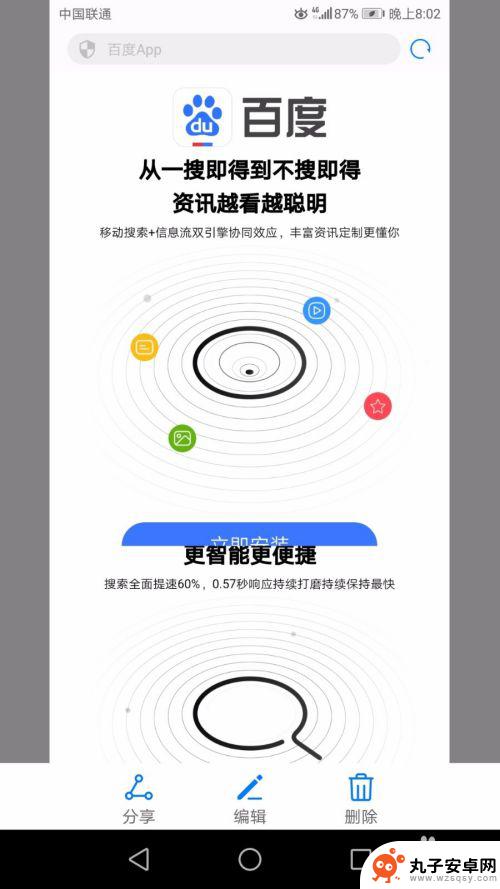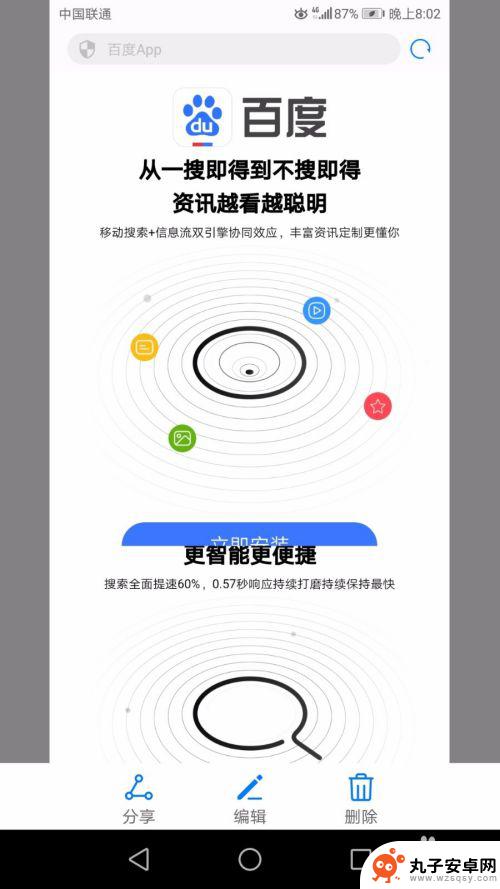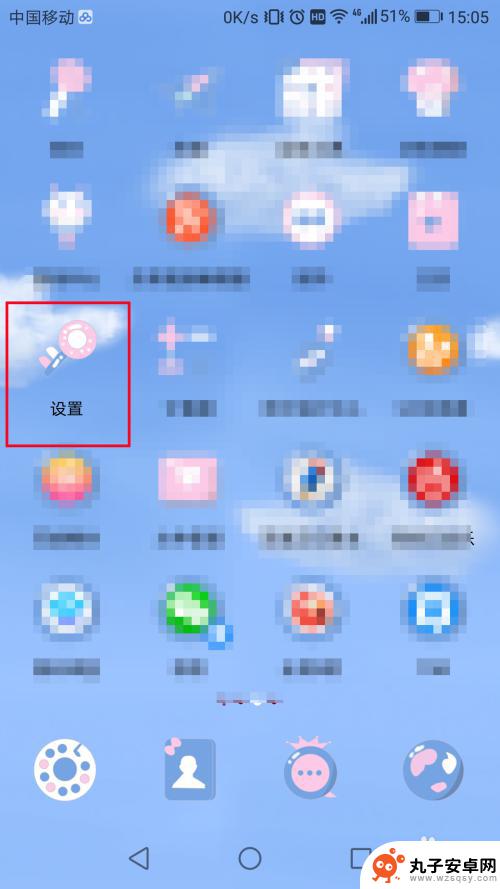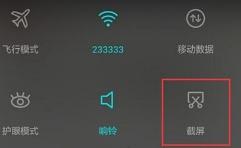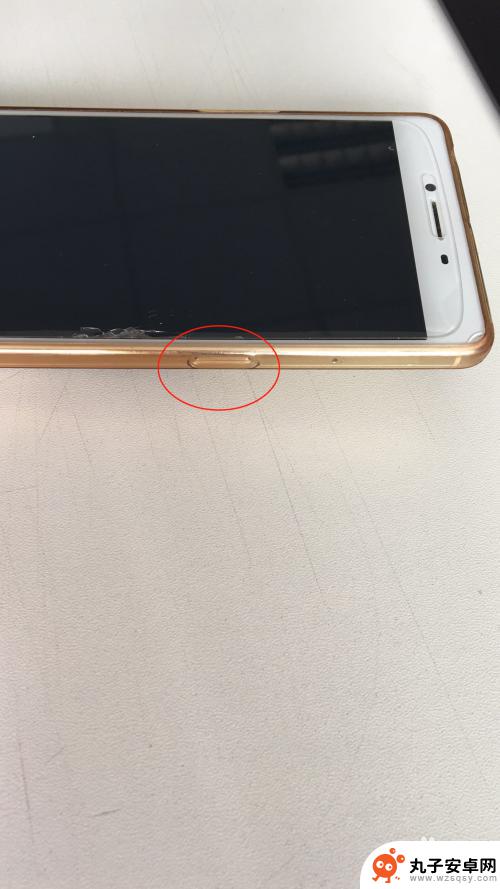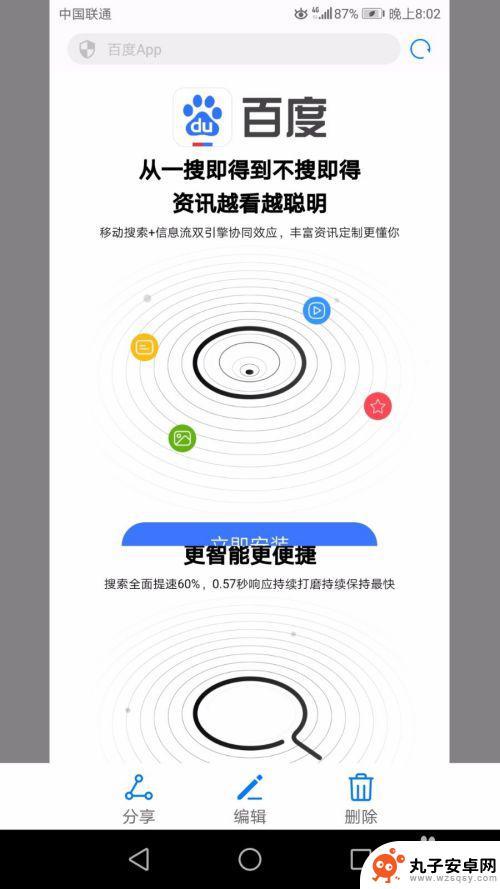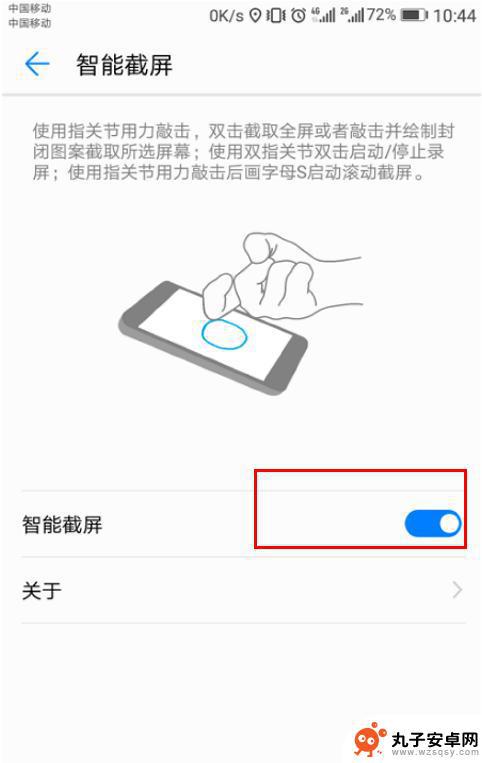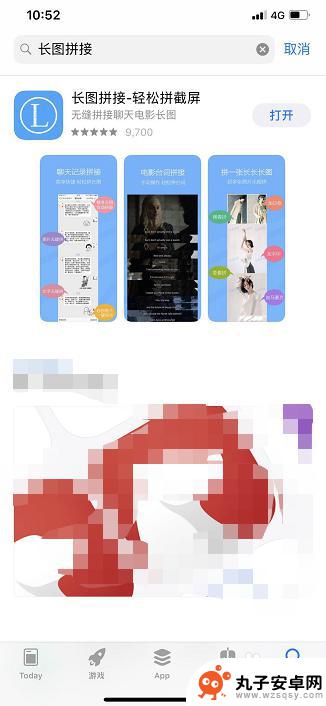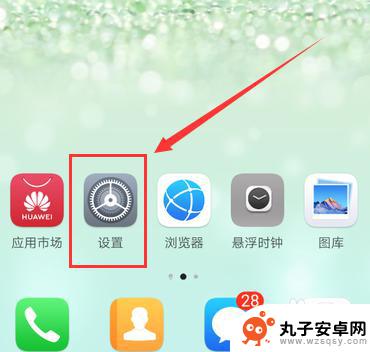这个手机截图怎么截 手机怎么截屏华为
在现代社会中手机已经成为人们生活中不可或缺的重要工具,而在日常使用手机的过程中,我们经常会遇到需要截取手机屏幕的情况。对于华为手机用户来说,如何进行截屏操作呢?下面就让我们来一起了解一下华为手机截屏的方法。无论是想要保存精彩瞬间,或者是需要将屏幕内容分享给他人,华为手机提供了简便易行的截屏功能,让我们能够轻松实现屏幕截取的目的。
手机怎么截屏华为
步骤如下:
1.首先,我们可以同时按下“关机键”和“音量键”就可以完成截屏了呦。注意一定要同时按住才可以哦,不同时按的话,我们不是点击了锁屏键就是点击了调节音量键啦,就不是我们想要的截屏了哦。

2.我们还可以用手在手机屏幕上从下往上滑一下,我们就可以看到在第二排。第四个图标是“超级截屏”,我们需要点击一下这个图标,选择“矩形截屏”,就可以截出任意区域的一部分了哦。




3.同理,我们选择“长截屏”也是可以达到截屏效果。不一样的是我们可以下拉页面,就可以截取整个屏幕之下的页面,也是比较方便的,一张图就可以截出几页的东西,就不用分别截取了哦。


4.还是同理,我们选择“趣味截屏”,这个截屏之所以叫做趣味截屏,就是因为里面有超多的截图选项,“图形截屏”,“探索截屏”,“涂鸦截屏”,选择合适的截屏方式进行截屏就可以啦。


5.最后一种方法比较简单,也是比较实用的,就是三指上滑截屏,这种方法就是需要一定要三根手指同时上滑就可以达到截屏的效果,在着急截屏时,用这个方法比较快哦。你学会了吗?
以上就是这个手机截图的全部内容以及截图方法,对于不清楚的用户,可以参考小编的步骤进行操作,希望能对大家有所帮助。